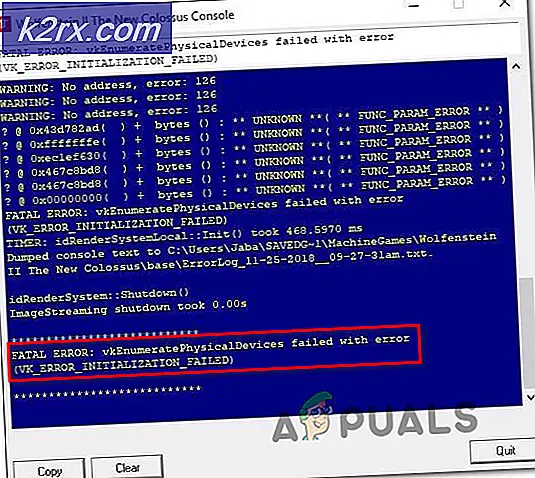Så här skriver du svartvitt på Mac
Om du är en ny Mac-användare och behöver skriva ut en färgsida i svartvitt eller i gråskala, behöver du ingen särskild programvara för att göra det. Svartvit skrivare som är tillgänglig på din Mac är dock direkt beroende av vilken skrivare du använder.
Obs! Vissa skrivare stöder inte utskrift i svartvitt. Om så är fallet kan du inte tvinga skrivaren (som inte stöder B & W-utskrift) för att ha en förmåga som maskinvaran inte stöder.
Om din skrivare stöder B & W-utskrift, kan du göra det på en Mac.
- Medan ditt dokument eller bild öppnas (i lämplig app - TextEdit, Microsoft Word, Sidor, Förhandsgranskning, etc.) klickar du på filmenyn och väljer Skriv ut .
- I fönstret Utskriftsalternativ klickar du på Visa detaljer (om tillgängligt) för att avslöja mer information om utskriftsproceduren. Om du ser Dölj detaljer istället för Visa detaljer kan du bara fortsätta till nästa steg.
- Nu beroende på skrivaren kan du eller kanske inte se en svartvitt växel på fönstret Utskriftsalternativ.
- Om det är tillgängligt, kolla bara på växeln och du kan skriva ut ditt dokument eller bild .
- Om det inte finns tillgängligt klickar du på den icke-märkta programmenyn (se bilden nedan).
- Välj nu alternativet Skrivarinställningar (eller Papperstyp / Kvalitet). Beroende på skrivaren kan det här alternativet anges annorlunda i ditt specifika fall. Vanligtvis ligger den i de nedre alternativen.
- När du väl valt rätt alternativ på nedrullningsmenyn Program visas ett fält (eller färgalternativ). Klicka på Färg-rullgardinsmenyn och välj Svart (eller Gråskala eller något annat alternativ som står för svartvit utskrift).
Obs! Tänk på att fältnamnen kan variera beroende på skrivarmodell. Ibland kan gråtonalternativet namnges endast Mono, eller svart patron eller något liknande. Placeringen av dessa fält kan också vara annorlunda.
PRO TIPS: Om problemet är med din dator eller en bärbar dator, bör du försöka använda Reimage Plus-programvaran som kan skanna förvaret och ersätta korrupta och saknade filer. Detta fungerar i de flesta fall där problemet uppstått på grund av systemkorruption. Du kan ladda ner Reimage Plus genom att klicka härSkapa svartvitt förinställning
Om du ofta skriver ut svartvita dokument kan du skapa en förinställning med dessa inställningar och använda den istället för att repetera den här proceduren när du behöver skriva ut i svartvitt.
- Klicka på rullgardinsmenyn Preset, högst upp i fönstret Pring Option.
- Välj Spara nuvarande inställningar som förinställd
- Skriv ett namn för ditt förinställda (B & W till exempel).
- Välj om du vill spara den för nuvarande skrivare eller alla skrivare .
- Klicka på Spara .
PRO TIPS: Om problemet är med din dator eller en bärbar dator, bör du försöka använda Reimage Plus-programvaran som kan skanna förvaret och ersätta korrupta och saknade filer. Detta fungerar i de flesta fall där problemet uppstått på grund av systemkorruption. Du kan ladda ner Reimage Plus genom att klicka här